IBM ThinkCentre A50, ThinkCentre 8184, ThinkCentre 2296, ThinkCentre 8183, ThinkCentre 8185 Úvodní Příručka Manual [cs]
...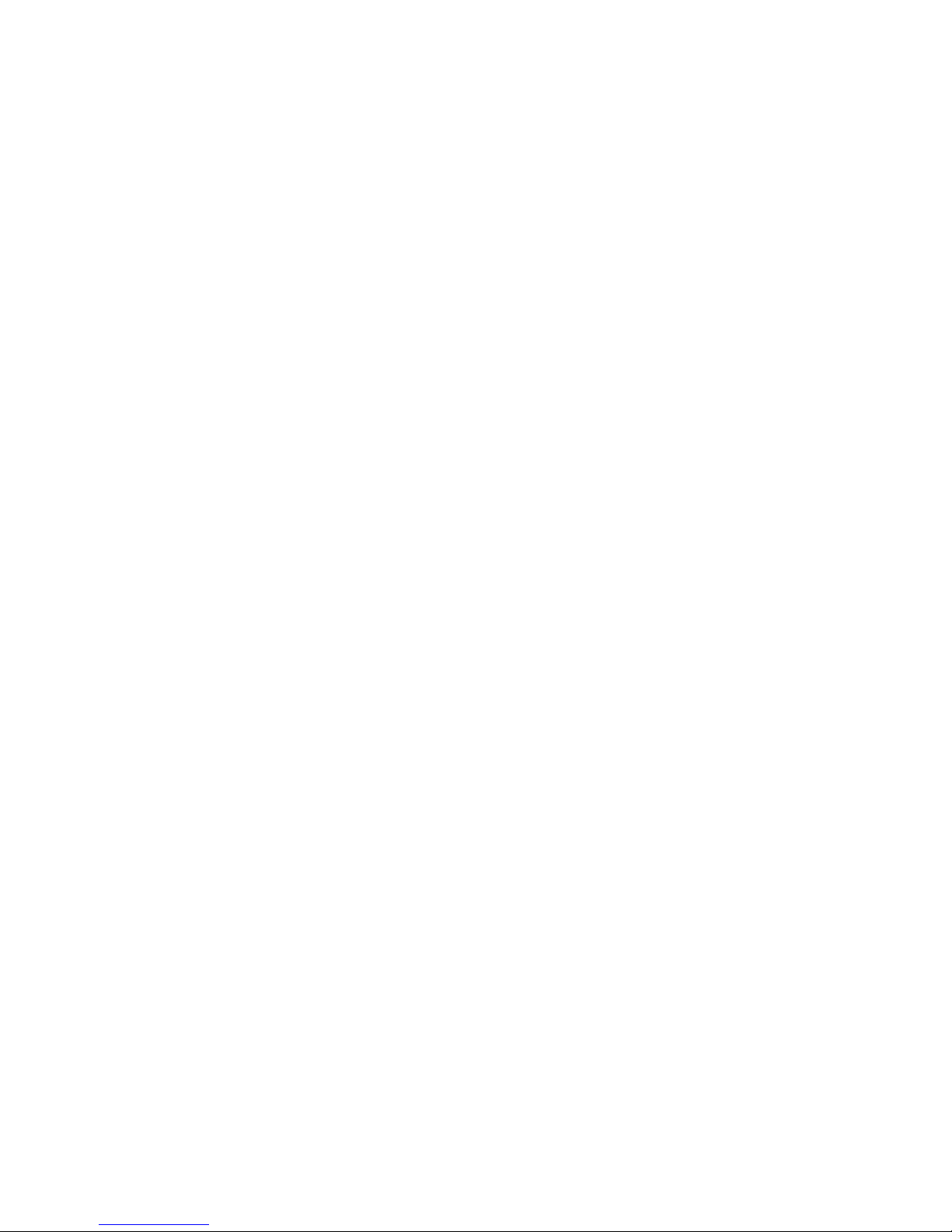
ThinkCentre
™
Úvodní příručka
Uvnitř
-
důležité informace o bezpečnosti
-
záruka a upozornění
-
nastavení počítače
-
obnova softwaru
-
odstraňování problémů a diagnostika
-
podpora a servis IBM
-
nabídka softwaru IBM Lotus

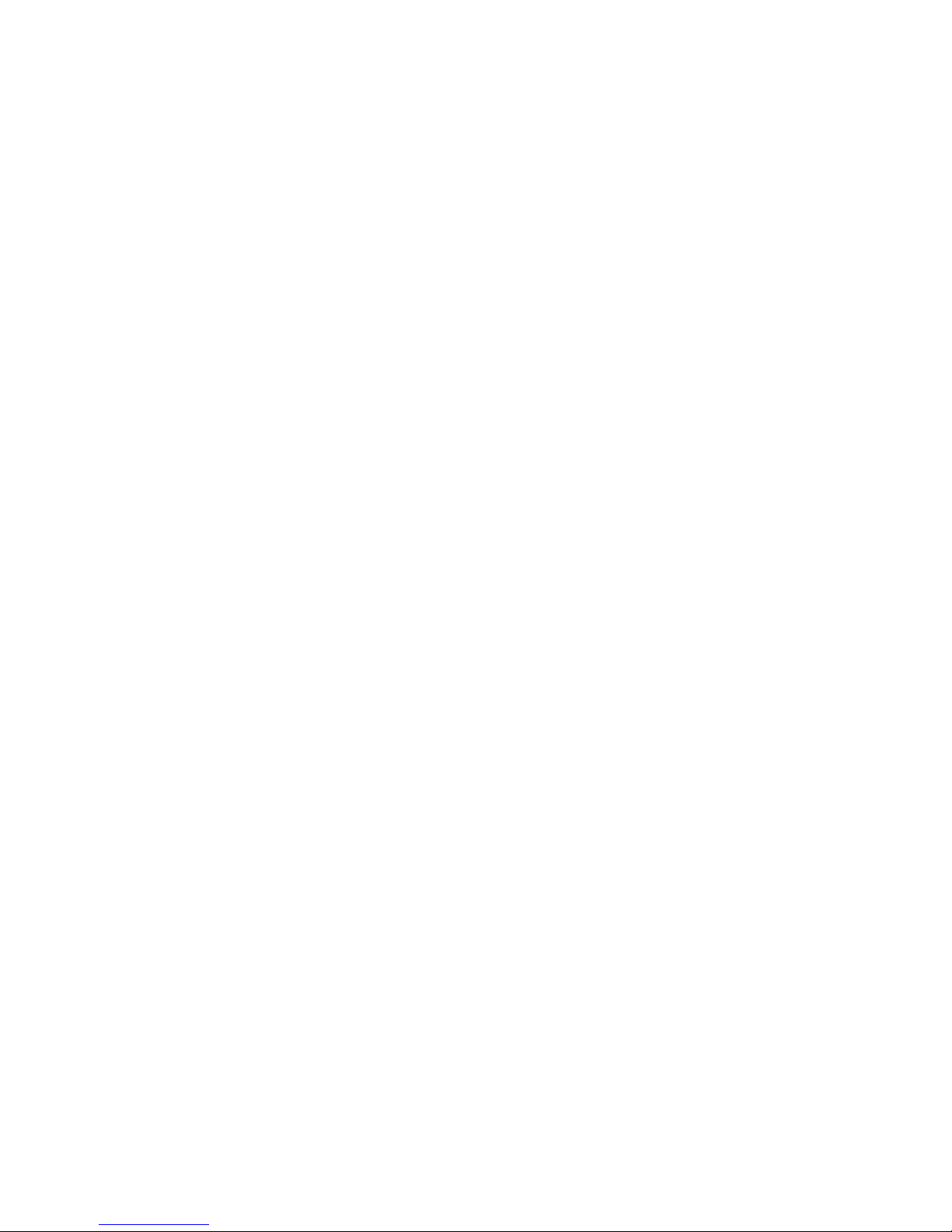
ThinkCentre
™
Úvodní příručka
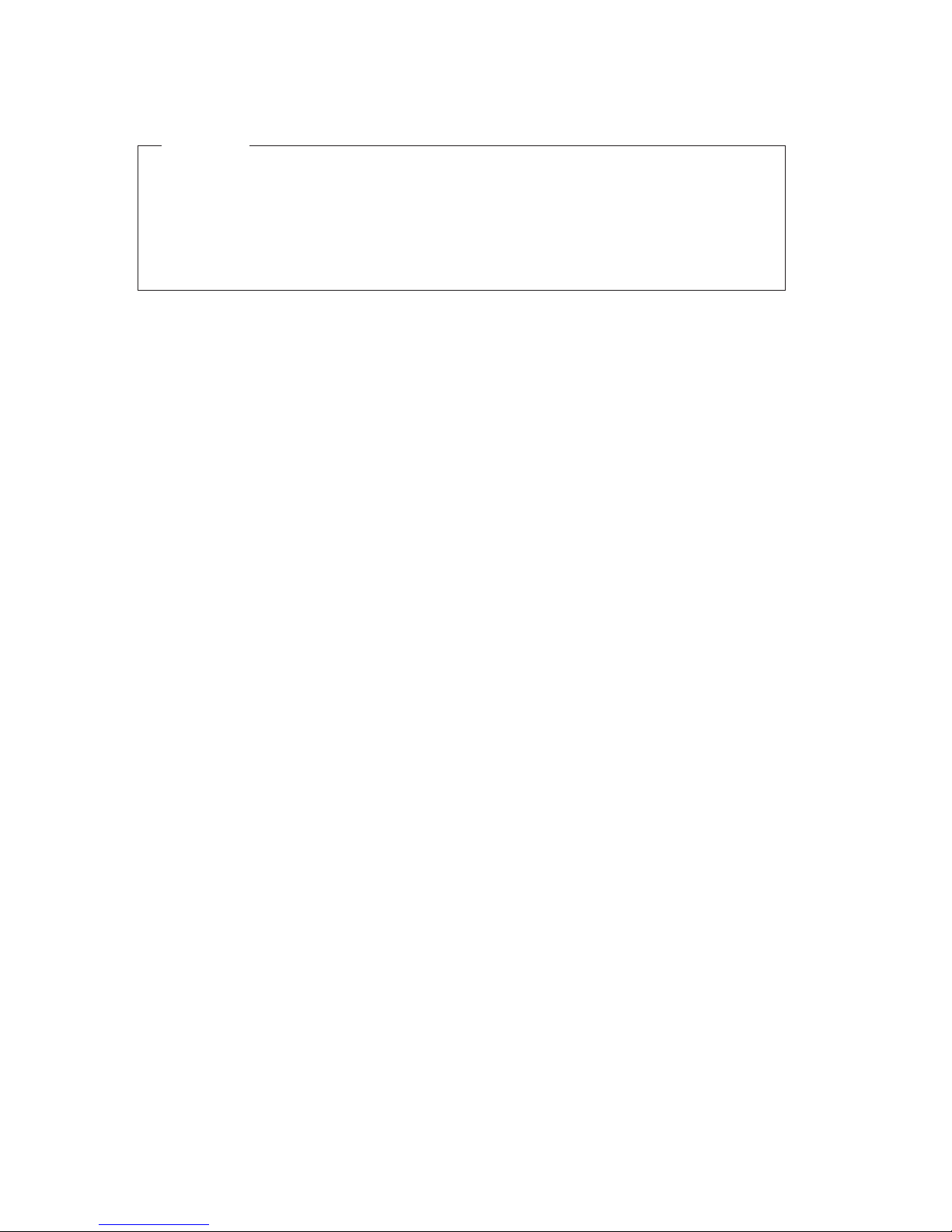
Poznámka
Před použitím těchto informací a produktu, který podporují, si přečtěte následující
informace:
v
“Důležité informace o bezpečnosti” na stránce v
v
Dodatek B, “Prohlášení IBM o omezené záruce Z125-4753-07 11/2002”, na stránce 33
v
Dodatek C, “Poznámky”, na stránce 57
Čtvrté vydání (září 2003)
©
Copyright International Business Machines Corporation 2003. Všechna práva vyhrazena.

Obsah
Důležité informace o bezpečnosti . . . . . . . . . . . . . .v
Stavy, které vyžadují okamžitou akci . . . . . . . . . . . . . . .v
Obecné bezpečnostní pokyny . . . . . . . . . . . . . . . . . .vi
Další informace o bezpečnosti . . . . . . . . . . . . . . . . .ix
Poznámka k lithiové baterii . . . . . . . . . . . . . . . . . .ix
Bezpečnostní informace k modemu . . . . . . . . . . . . . . . .x
Prohlášení o shodě pro lasery . . . . . . . . . . . . . . . . . .x
Další nápověda . . . . . . . . . . . . . . . . . . . . xiii
Kapitola 1. Uspořádání pracoviště . . . . . . . . . . . . . .1
Jak dosáhnout co největšího pohodlí . . . . . . . . . . . . . . . .1
Kapitola 2. Nastavení počítače . . . . . . . . . . . . . . . .3
Zapnutí napájení . . . . . . . . . . . . . . . . . . . . . .7
Dokončení instalace software . . . . . . . . . . . . . . . . . .7
Dokončení důležitých úloh . . . . . . . . . . . . . . . . . .7
Aktualizace operačního systému . . . . . . . . . . . . . . . . .8
Instalace jiných operačních systémů . . . . . . . . . . . . . . . .8
Aktualizace antivirového softwaru . . . . . . . . . . . . . . . .8
Spuštění programu IBM Setup . . . . . . . . . . . . . . . . .8
Vypnutí počítače . . . . . . . . . . . . . . . . . . . . .9
Záznam informací o počítači . . . . . . . . . . . . . . . . . .9
Kapitola 3. Software pro obnovu . . . . . . . . . . . . . . .11
Provádění obnovy softwaru . . . . . . . . . . . . . . . . . .11
Řešení problémů při obnově . . . . . . . . . . . . . . . . . .12
Obnova nebo instalace ovladačů zařízení . . . . . . . . . . . . . .13
Kapitola 4. Odstraňování problémů a diagnostika . . . . . . . .15
Základní odstraňování problémů . . . . . . . . . . . . . . . .15
Program IBM Enhanced Diagnostics . . . . . . . . . . . . . . .16
Kódy chyb . . . . . . . . . . . . . . . . . . . . . . .18
Kódy zvukových signálů testu POST . . . . . . . . . . . . . . .20
Kapitola 5. Jak získat zákaznickou podporu a servis . . . . . . .23
Jak získat informace . . . . . . . . . . . . . . . . . . . .23
Jak získat podporu a servis . . . . . . . . . . . . . . . . . .23
Zakoupení dalších služeb . . . . . . . . . . . . . . . . . . .26
Dodatek A. Nabídka softwaru IBM Lotus . . . . . . . . . . . .29
©
Copyright IBM Corp. 2003
iii
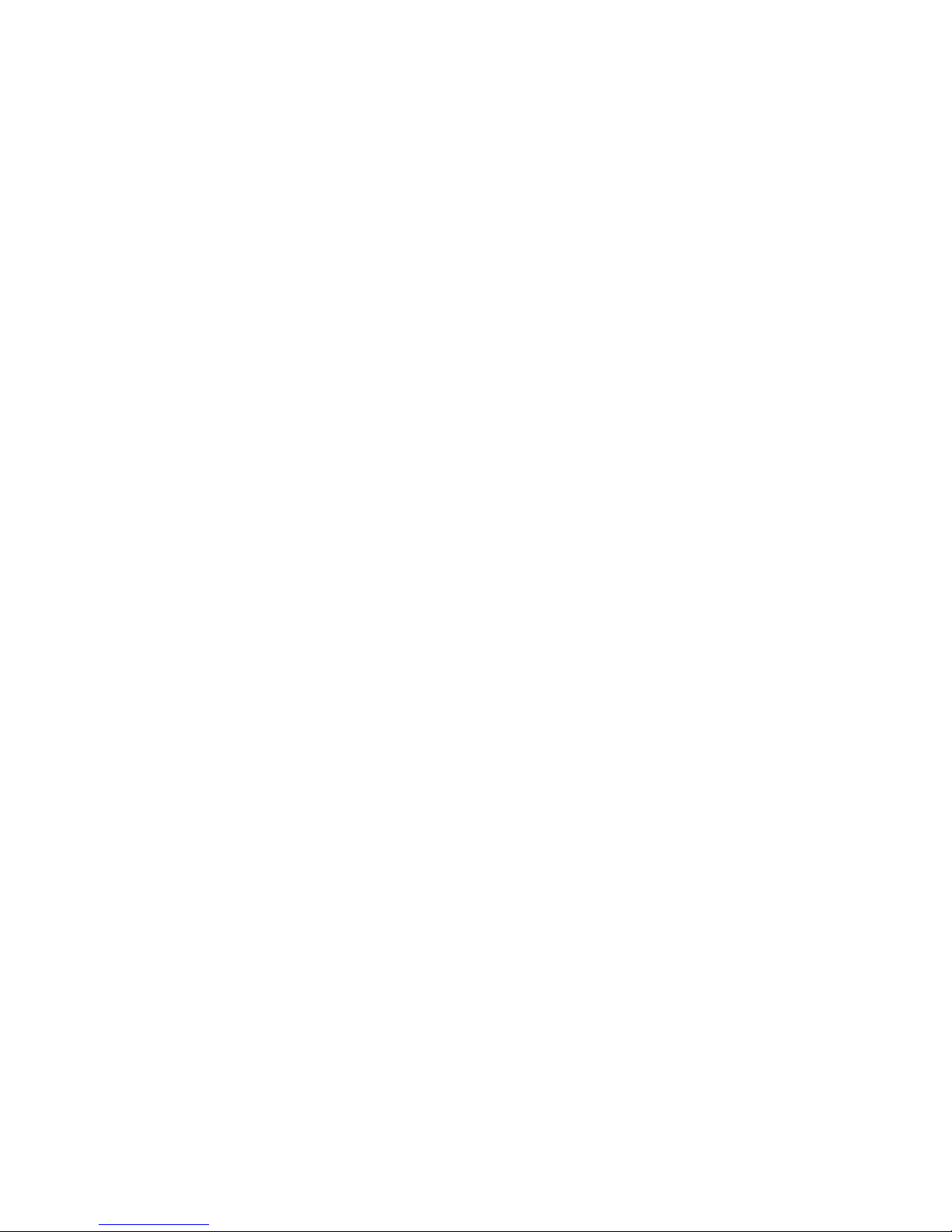
Dodatek B. Prohlášení IBM o omezené záruce Z125-4753-07 11/2002
33
Část 1 - Obecná ustanovení . . . . . . . . . . . . . . . . . .33
Část 2 - Ustanovení specifická pro jednotlivé země . . . . . . . . . . .36
Část 3 - Informace o záruce . . . . . . . . . . . . . . . . . .48
Dodatek k záruce pro Mexiko . . . . . . . . . . . . . . . . .55
Dodatek C. Poznámky . . . . . . . . . . . . . . . . . .57
Ochranné známky . . . . . . . . . . . . . . . . . . . . .58
Upozornění k elektromagnetickému vyzařování . . . . . . . . . . . .58
Poznámka k napájecímu kabelu . . . . . . . . . . . . . . . .61
Upozornění ke kabelům a šnůrám z PVC . . . . . . . . . . . . . .63
iv
Úvodní příručka

Důležité informace o bezpečnosti
Tyto informace vám pomohou bezpečně používat váš osobní počítač IBM®. Uschovejte
si
dokumentaci dodanou s počítačem IBM a postupujte podle ní. Informace v tomto
dokumentu nemění podmínky, za kterých jste počítač pořídili, a podmínky v prohlášení
IBM o omezené záruce.
Bezpečnost zákazníků je pro IBM důležitá. Produkty jsou navrženy tak, aby byly
bezpečné a účinné. Osobní počítače jsou však elektronická zařízení. Napájecí kabely,
napájecí adaptéry a další součásti mohou způsobit nebezpečné situace vedoucí k úrazu
nebo poškození majetku, zvláště jsou-li používány nesprávným způsobem. Toto
nebezpečí snížíte tím, že budete postupovat podle návodu k produktu, že budete
dodržovat pokyny uvedené na produktu a v dokumentaci a že si pečlivě přečtete
informace v tomto dokumentu. Dodržováním pokynů uvedených v tomto dokumentu
a v
dokumentaci k produktu se budete chránit před nebezpečím a vytvoříte bezpečnější
pracovní prostředí u počítače.
Poznámka: Tyto informace obsahují odkazy na napájecí adaptéry a baterie. Kromě
mobilních osobních počítačů IBM dodává další produkty (jako reproduktory
a
monitory), které mají externí napájecí adaptéry. Máte-li takový produkt, tyto informace
platí i pro něj. Počítače mohou obsahovat vnitřní baterii velikosti mince, která poskytuje
proud pro systémové hodiny, i když počítač není připojen ke zdroji proudu, takže se
informace o bezpečnosti pro baterie vztahují ke všem počítačům.
Stavy, které vyžadují okamžitou akci
K
poškození produktu může dojít nesprávným používáním nebo zanedbáním
údržby. Některé poškození může být natolik závažné, že by produkt neměl být
používán, dokud není zkontrolován a případně opraven autorizovaným servisem.
Při zapínání věnujte produktu, jako každému elektronickému zařízení, pozornost.
Ve
výjimečných případech můžete ucítit či uvidět dým nebo jiskry vyletující
z
ventilačních otvorů. nebo můžete uslyšet zvuk jako prasknutí nebo zasyčení. Tyto
jevy mohou znamenat, že selhala vnitřní elektronická součástka tak, že neohrožuje
bezpečnost. Také mohou znamenat, že došlo k nebezpečné poruše. Nepodstupujte
zbytečné riziko a nepokoušejte se vyřešit situaci sami.
Počítač a jeho součásti často kontrolujte na známky poškození nebo nebezpečí.
Nejsou-li všechny součásti v pořádku, produkt nepoužívejte. Obraťte se na IBM
HelpCenter
®
nebo na výrobce produktu pro návod, jak produkt zkontrolovat
a
případně opravit. Telefonní čísla na IBM HelpCenter jsou uvedena v části “Jak
získat zákaznickou podporu a servis” této příručky.
©
Copyright IBM Corp. 2003
v
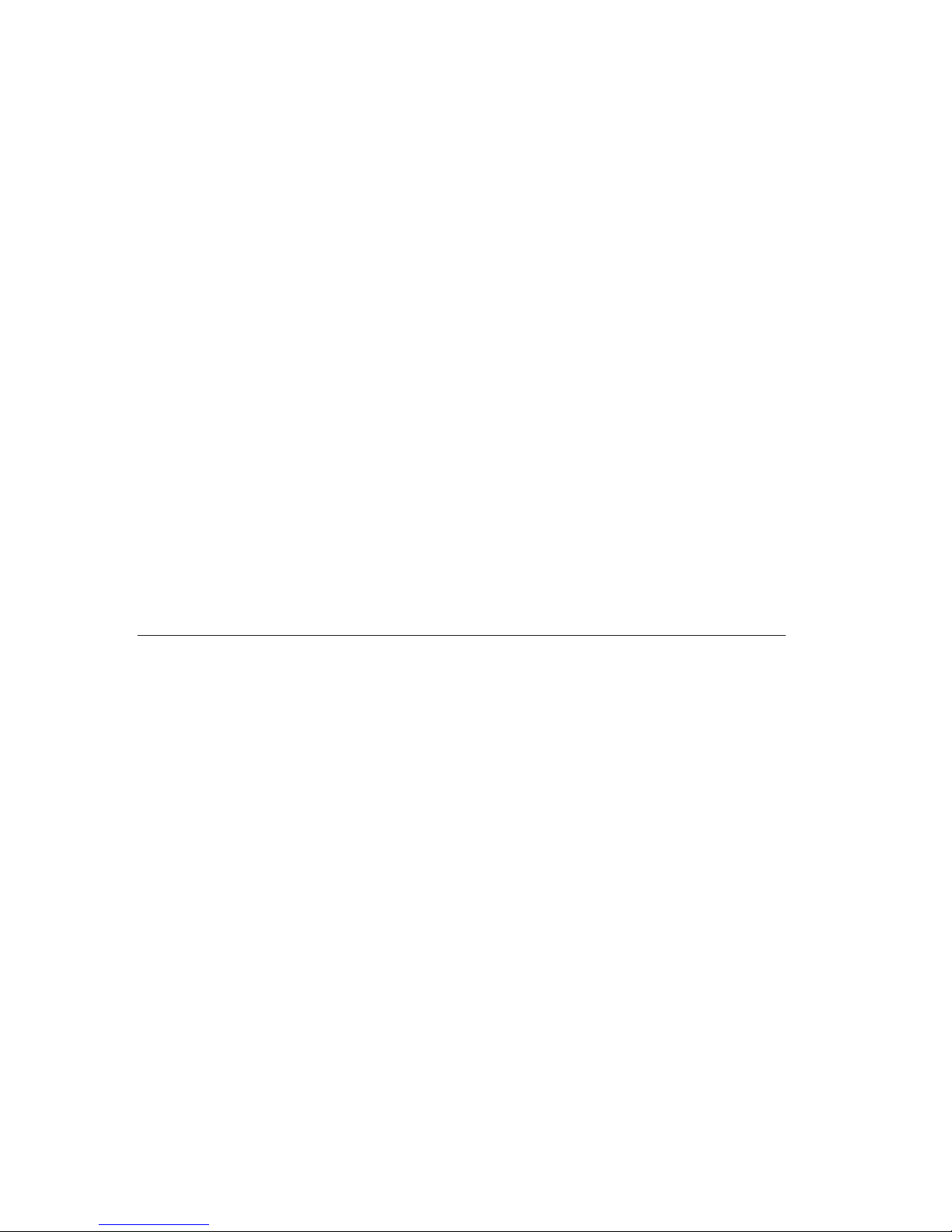
Pokud dojde k některému z výjimečných případů uvedených níže, přestaňte
používat produkt a odpojte ho od zdroje napájení a telekomunikačních linek,
dokud nezískáte od IBM HelpCenter pokyny pro další postup.
Telefonní čísla na IBM HelpCenter jsou uvedena v části “Jak získat zákaznickou
podporu a servis” této příručky.
v
Napájecí kabely a adaptéry, zástrčky, chrániče přepětí nebo zdroje napájení jsou
prasklé, rozbité nebo jinak poškozené.
v
Známky přehřátí, kouře, jisker nebo ohně.
v
Poškození baterie (jako praskliny či promáčknutí), výtok z baterie nebo usazování
cizího materiálu na baterii.
v
Produkt vydává praskavý či syčivý zvuk nebo zápach.
v
Známky, že na počítač, napájecí kabel či adaptér napájení byla vylita kapalina nebo
upuštěn předmět.
v
Počítač, napájecí kabel nebo adaptér napájení byl namočen.
v
Produkt byl upuštěn nebo jinak poškozen.
v
Produkt nefunguje normálně při dodržování návodu k použití.
Poznámka: Zjistíte-li některý z těchto případů u produktu od jiného výrobce než IBM
(například prodlužovacího kabelu) přestaňte ho používat, dokud nezískáte od výrobce
pokyny pro další postup nebo odpovídající náhradu.
Obecné bezpečnostní pokyny
Riziko úrazu či poškození majetku snížíte dodržováním následujících bezpečnostních
pravidel.
Opravy
Neopravujte produkt sami, pokud k tomu nemáte pokyn od IBM HelpCenter. Opravy
zadávejte servisu, který má oprávnění od IBM pro váš konkrétní produkt.
Poznámka: Některé součásti mohou vyměnit zákazníci. Tyto součásti se označovány
jako CRU (Customer Replaceable Units). IBM explicitně označuje součásti CRU
a
poskytuje dokumentaci s pokyny, které uvádějí, kdy mají zákazníci tyto součásti
vyměňovat. Při těchto výměnách musíte všechny pokyny přesně dodržovat. Před
výměnou se vždy ujistěte, že je produkt vypnutý a odpojený od zdroje napájení.
S
jakýmikoliv otázkami se obraťte na IBM HelpCenter.
Nápájecí kabely a adaptéry napájení
Používejte pouze napájecí kabely a adaptéry napájení dodávané výrobcem produktu.
Nenamotávejte napájecí kabel na adaptér nebo jiný předmět. Kabel se tak může odřít,
prasknout nebo zprohýbat. To představuje bezpečnostní riziko.
vi
Úvodní příručka

Napájecí kabely umístěte tak, aby po nich nikdo nešlapal, nezakopl o ně nebo aby je
neskříply nějaké předměty.
Napájecí kabely a adaptéry chraňte před kapalinami. Například nenechávejte napájecí
kabel nebo adaptér v blízkosti umyvadel, van, záchodů nebo podlah umývaných vodou.
Kapaliny mohou způsobit krátké spojení, zvláště byl-li kabel nebo adaptér nesprávně
používán. Kapaliny také způsobují postupnou korozi kontaktů kabelu nebo konektoru,
která může způsobit přehřátí.
Napájecí a datové kabely vždy připojujte ve správném pořadí a ujistěte se, že jsou
bezpečně a úplně zapojeny do zásuvek.
Nepoužívejte napájecí adaptér, který má známky koroze na kolících zástrčky nebo
vykazuje známky přehřátí (například poškozený plast) na zástrčce nebo kdekoliv na
adaptéru.
Nepoužívejte napájecí kabely, jejichž kolíky na zástrčce nebo konektoru vykazují
známky koroze nebo přehřátí, nebo které jsou jakýmkoliv způsobem poškozeny.
Prodlužovací kabely a podobná zařízení
Ověřte, že prodlužovací kabely, chrániče přepětí, nepřerušitelné zdroje napájení
a
zásuvky odpovídají požadavkům produktu na elektrický příkon. Tato zařízení nikdy
nepřetěžujte. Používáte-li napájecí lišty, nepřekračujte doporučený příkon na vstupu.
S
otázkami o příkonu a požadavcích na napájení se obraťte na elektrotechnika.
Zástrčky a zásuvky
Pokud zásuvka, kterou chcete použít pro vaše zařízení, vykazuje znaky poškození nebo
koroze, nepoužívejte ji, dokud není opravena kvalifikovaným elektrotechnikem.
Zástrčku neohýbejte a neupravujte. Je-li zástrčka poškozena, získejte od výrobce
náhradu.
Některé produkty mají tříkolíkovou zástrčku. Tato zástrčka se používá do uzemněných
zásuvek. Tím se zvyšuje bezpečnost. Nedávejte tyto zástrčky do neuzemněných zásuvek.
Není-li možné zasunout zástrčku do zásuvky, obraťte se na elektrotechnika, aby vám
dodal odpovídající adaptér nebo uzemněnou zásuvku. Zásuvky nikdy nepřetěžujte.
Celkový příkon systému by neměl přesáhnout 80 procent jmenovitého příkonu okruhu.
S
otázkami o napájení a příkonu okruhů se obraťte na elektrotechnika.
Ujistěte se, že používaná zásuvka je správně zapojena, snadno dostupná a poblíž
zařízení. Nápájecí kabely nenapínejte způsobem, který kabely namáhá.
Zařízení k zásuvkám připojujte a odpojujte z nich opatrně.
Důležité informace o bezpečnosti
vii
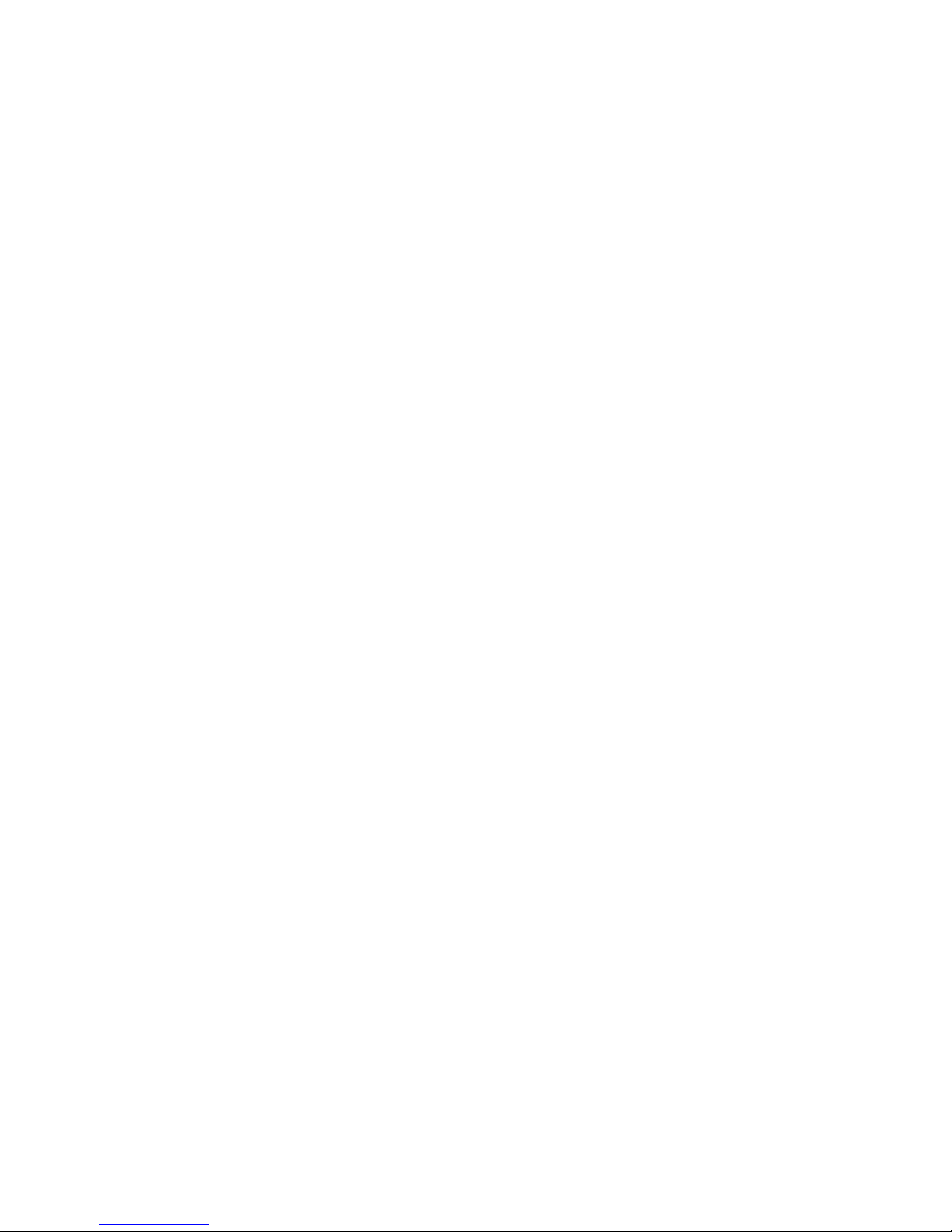
Baterie
Všechny osobní počítače IBM obsahují nedobíjitelnou baterii velikosti mince, která
napájí systémové hodiny. Mobilní produkty jako notebooky Thinkpad dále používají
dobíjitelnou baterii pro napájení systému nepřipojeného ke zdroji proudu. Baterie od IBM
byly testovány na kompatibilitu a vaším produktem a měly by být nahrazeny pouze
bateriemi schválenými IBM.
Nikdy baterii neotvírejte a nepokoušejte se ji opravit. Nepokoušejte se baterii
promáčknout, propíchnout nebo spálit a nezkratujte její kontakty. Nevystavujte baterii
vodě nebo jiným kapalinám. Baterie nabíjejte pouze podle instrukcí v dokumentaci
dodávané s baterií.
Nesprávné zacházení s baterií může způsobit její přehřátí a únik plynu z baterie nebo
její vzplanutí. Je-li baterie poškozena nebo zjistíte-li, že baterie teče nebo že se na jejích
kontaktech usazuje cizí materiál, přestaňte baterii používat a pořiďte si novou baterii od
výrobce baterie.
Baterie, které nebyly dlouho používány, mohou ztrácet účinnost. U některých baterií
(obzvláště Li-Ion) ponechání nepoužívané baterie ve vybitém stavu zvýší možnost zkratu
baterie, což zkrátí životnost baterie a představuje bezpečnostní riziko. Nenechávejte
Li-Ion baterie úplně vybít a neskladujte je ve vybitém stavu.
Teplo a větrání produktu
Počítače po zapnutí a při dobíjení baterií vytvářejí teplo. Notebooky mohou vytvářet,
vzhledem ke své malé velikosti, velké množství tepla. Vždy dodržujte tato základní
pravidla:
v
Když počítač pracuje nebo když se dobíjí baterie, nenechávejte počítač po dlouhou
dobu na klíně nebo jiné části těla. Při normální činnosti počítač vytváří teplo.
Dlouhodobý kontakt počítače s tělem může být nepříjemný nebo dokonce způsobit
popáleniny.
v
Nepoužívejte počítač a nedobíjejte baterii v blízkosti hořlavých materiálů nebo ve
výbušném prostředí.
v
Větrací otvory, větráky a chladiče jsou součástí produktu kvůli bezpečnosti, pohodlí
a
spolehlivému provozu. Při položení produktu na měkký povrch, jako je postel,
pohovka nebo koberec, může dojít k zakrytí větracích otvorů nebo zablokování
větráků. Větráky a větrací otvory nikdy neblokujte, nezakrývejte nebo nevypínejte.
Bezpečnost jednotek CD a DVD
Disky se v jednotkách CD a DVD otáčejí vysokou rychlostí. Je-li CD či DVD prasklý
nebo jinak poškozený, může při jeho použití v jednotce dojít k jeho roztržení nebo
roztříštění. Abyste snížili riziku úrazu či poškození stroje dodržujte následující pokyny:
v
Ukládejte CD a DVD disky v jejich originálním obalu.
v
Neodkládejte CD a DVD disky na místa s přímým slunečním svitem a na místa
blízká zdrojům tepla.
viii
Úvodní příručka

v
Neponechávejte nepoužívané CD a DVD disky v počítači.
v CD a
DVD disky neohýbejte a nevkládejte je do počítače či obalu silou.
v
Před každým použitím zkontrolujte, zda disk nemá praskliny. Prasklé nebo poškozené
disky nepoužívejte.
Další informace o bezpečnosti
NEBEZPEČÍ
Elektrický proud v napájecích, telefonních a komunikačních kabelech je
nebezpečný.
Ochrana před úrazem elektrickým proudem:
v Za
bouřky nepřipojujte ani neodpojujte kabely, neprovádějte instalace, údržbu
ani rekonfiguraci tohoto produktu.
v
Všechny napájecí kabely připojujte pouze ke správně zapojené zásuvce
s
ochranným kolíkem.
v
Všechna zařízení, která budou připojeno k tomuto produktu, zapojte do správně
zapojených zásuvek.
v
Signálové kabely připojujte nebo odpojujte, pokud možno, pouze jednou rukou.
v
Nikdy nezapínejte zařízení, která vykazují známky poškození ohněm, vodou nebo
jiná strukturální poškození.
v
Pokud není v postupech instalace a konfigurace specifikováno jinak, odpojte
před sejmutím krytů připojené napájecí kabely, telekomunikační systémy, sítě
a
modem.
v
Při instalaci, přemisťování nebo otvírání krytů tohoto produktu nebo připojených
zařízení připojujte a odpojujte kabely způsobem popsaným v následující
tabulce.
Připojování:
1.
Vypněte všechna zařízení.
2.
Nejdříve připojte všechny kabely k zařízení.
3.
Zapojte datové kabely ke konektorům.
4.
Zapojte napájecí kabely do zásuvky.
5.
Zapněte zařízení.
Odpojování:
1.
Vypněte všechna zařízení.
2.
Nejdříve odpojte napájecí kabely ze
zásuvky.
3.
Odpojte datové kabely od konektorů.
4.
Odpojte všechny kabely ze zařízení.
Poznámka k lithiové baterii
POZOR:
Při nesprávné výměně baterie hrozí nebezpečí exploze.
Důležité informace o bezpečnosti
ix
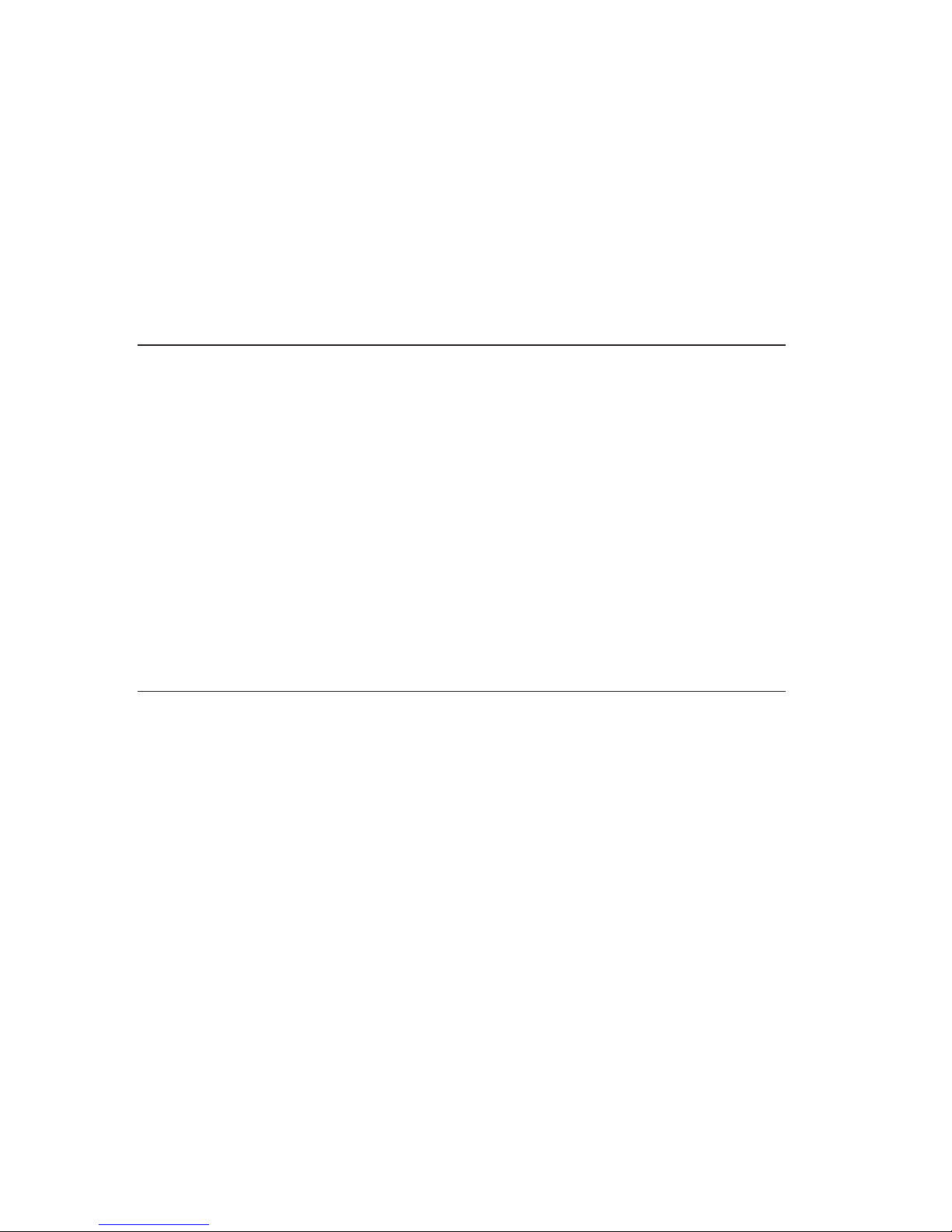
Při výměně baterie používejte pouze díl číslo IBM 33F8354 nebo baterii ekvivalentního
typu doporučenou výrobcem. Baterie obsahuje lithium a při nesprávném používání,
zacházení nebo likvidaci může explodovat.
Baterie se nesmí:
v
Nechat přijít do styku s vodou.
v
Zahřívat na více než 100°C (212°F).
v
Opravovat nebo rozebírat.
Likvidace
baterie musí být provedena podle místních předpisů a nařízení.
Bezpečnostní informace k modemu
Pro snížení rizika požáru, úrazu nebo poškození při používání telefonního zařízení vždy
dodržujte základní bezpečnostní pravidla, jako např.:
v
Nikdy neinstalujte telefonní kabely za bouřky.
v
Nikdy neinstalujte telefonní konektory ve vlhkém prostředí, pokud nejsou pro toto
prostředí speciálně určeny.
v
Nikdy se nedotýkejte neizolovaných telefonních drátů nebo svorek, dokud nebude
telefonní linka odpojena od sítě.
v
Při instalaci a úpravě telefonních linek buďte opatrní.
v
Při bouřce nepoužívejte telefon (nevztahuje se na bezdrátový typ). Hrozí nebezpečí
úrazu elektrickým proudem od blesku.
v
Nepoužívejte telefon v blízkosti úniku plynu.
Prohlášení o shodě pro lasery
Některé modely osobních počítačů společnosti IBM jsou vybaveny jednotkou CD-ROM
nebo DVD-ROM. Jednotky CD-ROM a DVD-ROM jsou také prodávány samostatně.
Jednotky CD-ROM a DVD-ROM jsou laserové produkty. Zařízení CD-ROM
a
DVD-ROM firmy IBM je v USA certifikováno, že splňuje požadavky Department of
Health and Human Services 21 Code of Federal Regulations (DHHS 21 CFR) Subchapter
J
pro laserová zařízení třídy 1. Celosvětově jsou jednotky certifikovány, že splňují
nařízení IEC 825 a CENELEC EN 60 825 pro laserová zařízení třídy 1.
Pokud je instalována jednotka CD-ROM nebo DVD-ROM, dodržujte následující pokyny
pro manipulaci.
POZOR:
Budete-li užívat ovládací prvky nebo provádět úpravy či procedury jiným než zde
popsaným způsobem, můžete se vystavit nebezpečnému záření.
Odstranění krytů z jednotky CD-ROM nebo DVD-ROM může mít za následek
vyzařování nebezpečného laserového záření. Uvnitř jednotky CD-ROM nebo DVD-ROM
nejsou žádné opravitelné díly. Neodstraňujte kryty jednotek.
x
Úvodní příručka
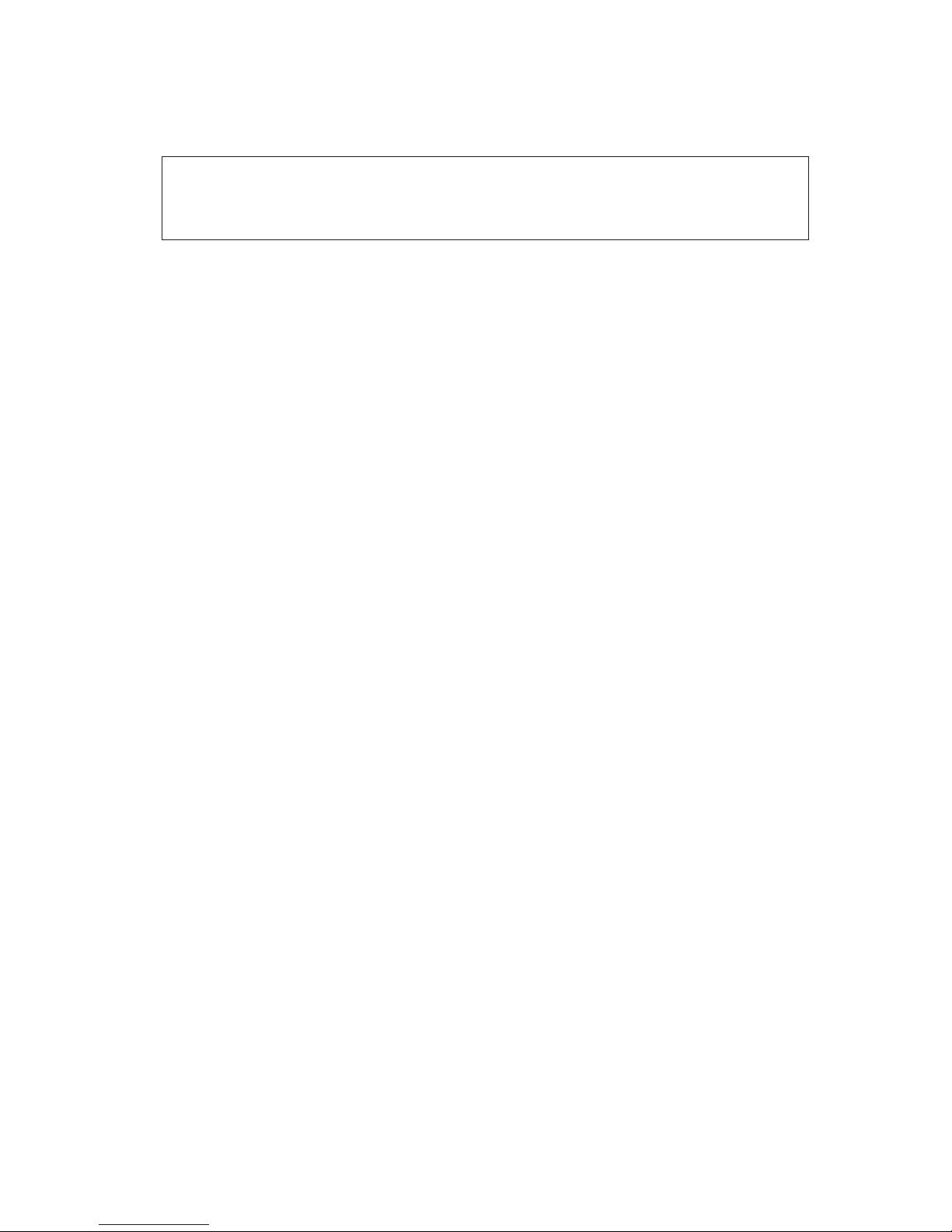
Některé jednotky CD-ROM a DVD-ROM obsahují laserovou diodu třídy 3A nebo třídy
3B. Uvědomte si následující:
NEBEZPEČÍ
Při otevření hrozí nebezpečí ozáření laserem. Nedívejte se přímo do paprsků (ani pomocí
optických nástrojů) a vyvarujte se přímého ozáření paprsky.
Důležité informace o bezpečnosti
xi
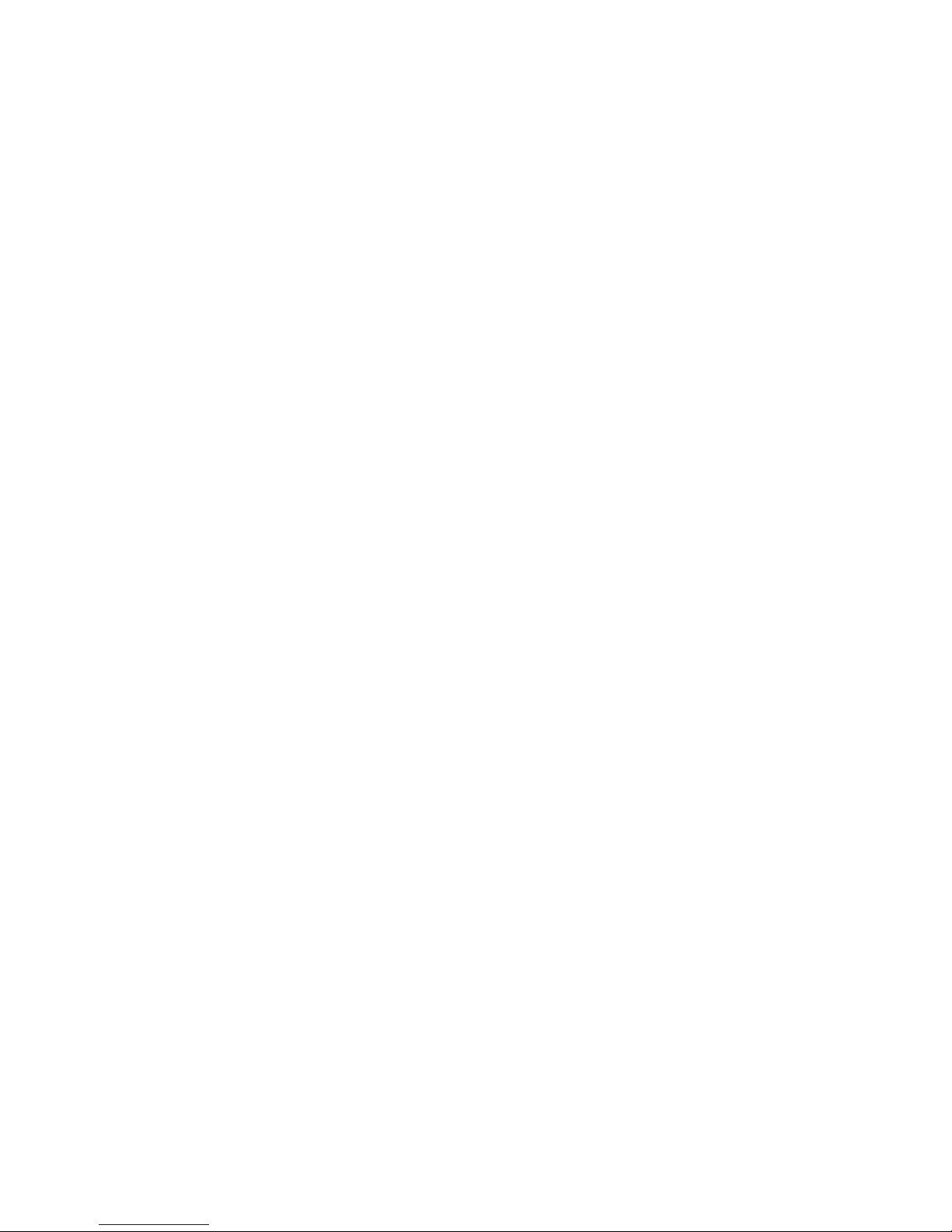
xii
Úvodní příručka

Další nápověda
Tato Úvodní příručka přináší informace o tom, jak instalovat počítač IBM
®
a
jak spustit
operační systém. Tato publikace také obsahuje informace o tom, jak odstranit základní
problémy, jak používat procedury obnovy softwaru a informace o tom, kam zavolat
v
případě, že potřebujete pomoc nebo servis.
Uživatelská příručka pro váš počítač obsahuje informace o instalaci volitelného
hardwaru. Tento soubor PDF je k dispozici z ikony Access IBM na pracovní ploše
vašeho počítače. Když instalujete volitelný hardware, prohlédněte si nebo vytiskněte
příručku User Guide pomocí programu Adobe Acrobat Reader.
Chcete-li se dozvědět více podrobností o níže uvedených tématech, klepněte na ikonu
Access IBM na pracovní ploše počítače nebo na Start → Access IBM:
v
Jak pracovat s počítačem.
v
Jak nainstalovat volitelné hardwarové komponenty.
v
Jak připojit komunikační kabely.
v
Jak odstranit běžné problémy.
v
Jak zaregistrovat počítač.
Máte-li
přístup k internetu, najdete tam nejnovější nápovědu, tipy a triky, často kladené
otázky (FAQ) a diskuzní fóra spolu s uživatelskou příručkou User Guide pro váš
počítač. Pro techniky z oblasti počítačového servisu je k dispozici rovněž manuál
Hardware Maintenance Manual. Chcete-li získat jakoukoliv z těchto informací, zadejte
v
prohlížeči následující adresu: http://www.ibm.com/pc/support/.
Do
pole Quick Path napište typ stroje a číslo modelu a klepněte na tlačítko Go.
©
Copyright IBM Corp. 2003
xiii
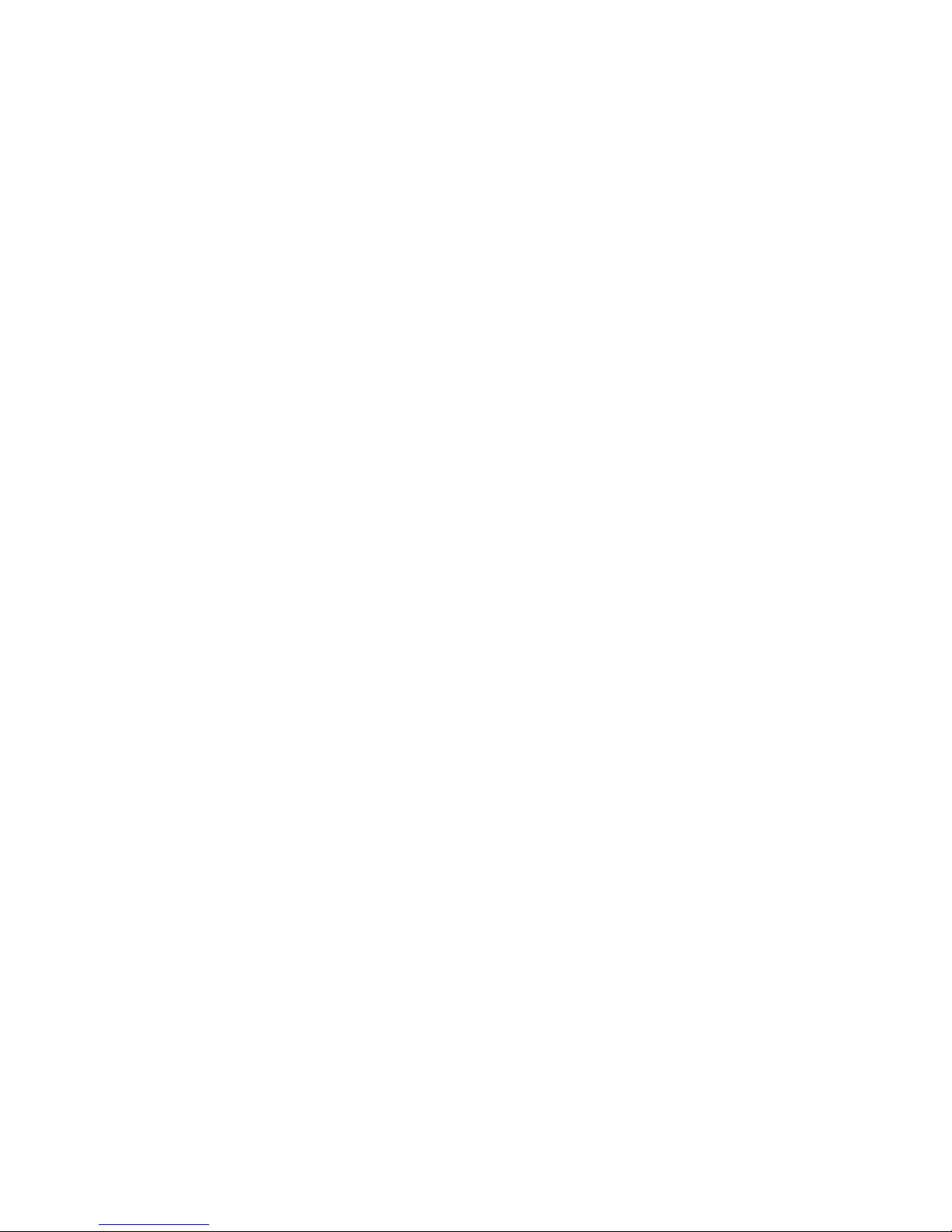
xiv
Úvodní příručka
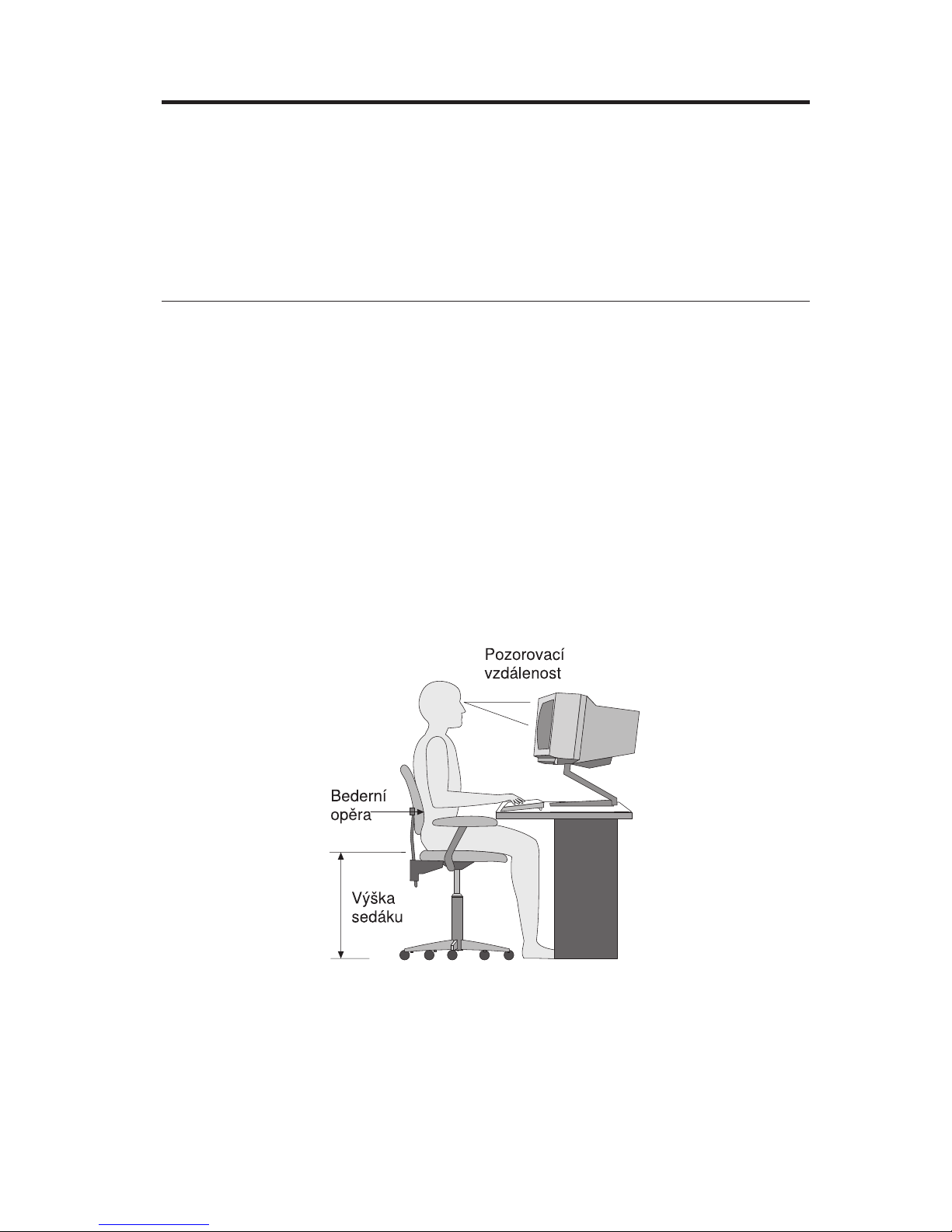
Kapitola 1. Uspořádání pracoviště
Pro maximální využití počítače si uspořádejte vybavení, které používáte, a pracovní
prostor, který používáte tak, aby uspořádání odpovídalo činnosti, kterou vykonáváte.
Mezi faktory, které mohou mít vliv na uspořádání pracovního prostoru, patří zdroje
světla, proudění vzduchu a umístění zásuvek elektrické sítě.
Jak dosáhnout co největšího pohodlí
Ačkoli neexistuje ideální univerzální pracovní pozice, zde uvádíme několik rad, které
vám pomohou nalézt vyhovující pracovní polohu.
Sezení ve stejné pozici delší dobu způsobuje únavu. Kvalitní židle může znamenat velký
rozdíl. Opěradlo a sedadlo by měly být samostatně nastavitelné a pevné. Přední část
sedadla měla být zahnutá, aby byl zmírněn tlak na stehna. Nastavte si sedadlo tak, aby
vaše stehna byla umístěna rovnoběžně s podlahou a chodidla spočívala rovně na podlaze
nebo na opěrce pro nohy.
Při používání klávesnice by mělo být předloktí umístěno rovnoběžně s podlahou
a
zápěstí by mělo být v uvolněné pozici. Snažte se lehce dotýkat kláves uvolněnými
prsty. Maximální pohodlí si můžete zajistit změnou úhlu nastavení klávesnice pomocí
opěrných nožiček.
Nastavte monitor tak, aby horní část obrazovky byla na úrovni nebo mírně pod úrovní
vašich očí. Umístěte monitor do vzdálenosti, ze které pohodlně vidíte (obvykle 50 až 60
cm) a umístěte jej tak, že na něj vidíte, aniž byste museli otáčet tělem. Také ostatní
vybavení, které často používáte, jako například telefon nebo myš, umístěte tak, aby byly
pohodlně v dosahu.
©
Copyright IBM Corp. 2003
1
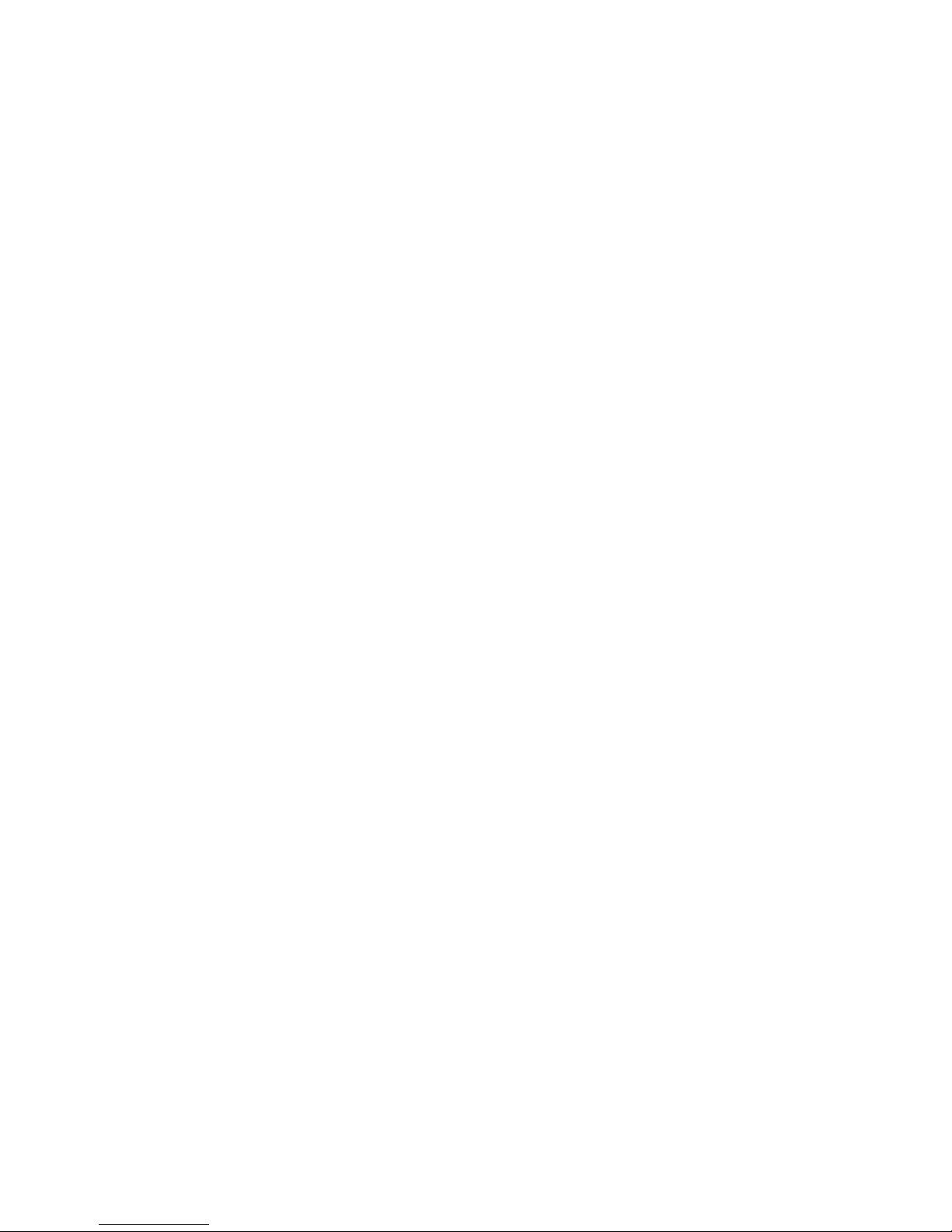
Osvětlení a odrazy
Monitor umístěte tak, aby se v něm co nejméně odrážely stropní svítidla, okna a ostatní
světelné zdroje. Rovněž světlo odražené od lesklých povrchů může způsobovat
nepříjemné odrazy na obrazovce monitoru. Kdykoli je to možné, umístěte monitor kolmo
k
oknům a ke zdrojům světla. V případě nutnosti omezte stropní osvětlení použitím
slabších žárovek, nebo je vypněte. Pokud jste umístili monitor u okna, použijte
k
omezení slunečního světla záclony nebo rolety. Možná bude vhodné kvůli změnám
osvětlení v místnosti měnit během dne nastavení jasu a kontrastu monitoru.
Pokud není možné zabránit odrazům nebo upravit osvětlení, může pomoci antireflexní
filtr umístěný před obrazovkou. Tyto filtry však mohou ovlivnit jasnost obrazu na
obrazovce; vyzkoušejte je proto až po vyčerpání ostatních způsobů potlačení odrazů.
Na
problémech s odrazy se podílí také prach. Nezapomeňte pravidelně čistit obrazovku
jemným hadříkem navlhčeným v tekutém čisticím prostředku na sklo.
Cirkulace vzduchu
Počítač a monitor produkují teplo. Ventilátor počítače vhání dovnitř čerstvý vzduch
a
vytlačuje horký vzduch. Horký vzduch z monitoru uniká ventilačními otvory. Zakrytí
otvorů může způsobit přehřátí, jehož výsledkem může být špatná funkce nebo poškození.
Umístěte proto počítač a monitor tak, aby nedošlo k zakrytí otvorů, obvykle stačí 51 mm
volného prostoru. Ujistěte se také, že proudící vzduch neobtěžuje někoho jiného.
Zásuvky elektrické sítě a délka kabelů
Na
konečné umístění počítače může mít vliv rozmístění zásuvek elektrické sítě a délka
napájecích šňůr a kabelů, které se používají pro připojení monitoru, tiskárny a ostatních
zařízení.
Pravidla při úpravě pracoviště:
v
Vyvarujte se použití prodlužovacích kabelů. Kdykoli je to možné, zapojte napájecí
kabel přímo do zásuvky elektrické sítě.
v
Napájecí a ostatní kabely umístěte mimo místa, kde se chodí a kde by je mohl někdo
náhodně vytrhnout.
Další
informace o napájecích šňůrách najdete v této příručce v části “Poznámka
k
napájecímu kabelu” na stránce 61.
2
Úvodní příručka
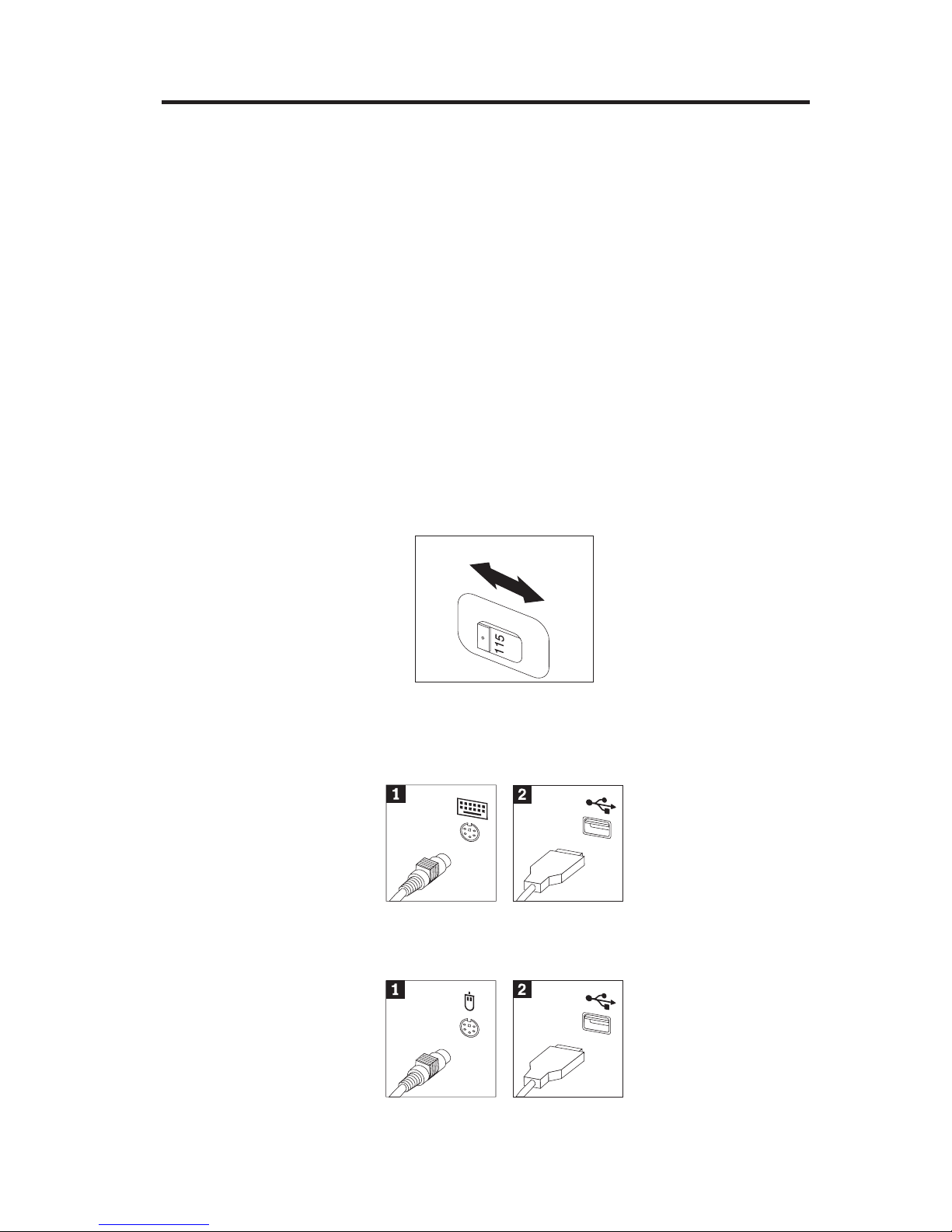
Kapitola 2. Nastavení počítače
Poznámka: Váš počítač nemusí mít všechny konektory popisované v této kapitole.
Tyto informace použijte při sestavování vašeho počítače. Podívejte se na malé ikony
konektorů na zadní straně vašeho počítače.
Jsou-li na kabelech počítače a na panelu s konektory barevně označené konektory, slaďte
barvu konce kabelu s barvou konektoru. Například dejte dohromady modrý konec kabelu
s
modrým konektorem na panelu, červený konec kabelu s červeným konektorem.
1.
Zkontrolujte polohu přepínače napájecího napětí na zadní straně počítače. Je-li to
třeba, použijte k jeho přepnutí hrot kuličkové tužky.
v
Pokud je střídavé napájecí napětí v rozmezí 90–137 V, nastavte přepínač na
hodnotu 115 V.
v
Pokud je střídavé napájecí napětí v rozmezí 180–265 V, nastavte přepínač na
hodnotu 230 V.
2.
Kabel klávesnice může mít standardní konektor klávesnice 1 nebo konektor USB
(Universal Serial Bus) 2. Připojte kabel od klávesnice do příslušného konektoru
pro klávesnici.
3.
Myš může být vybavena standardním konektorem 1 nebo konktorem USB 2.
Připojte myš k odpovídajícímu konektoru.
4.
Připojte kabel monitoru do konektoru monitoru na počítači.
©
Copyright IBM Corp. 2003
3
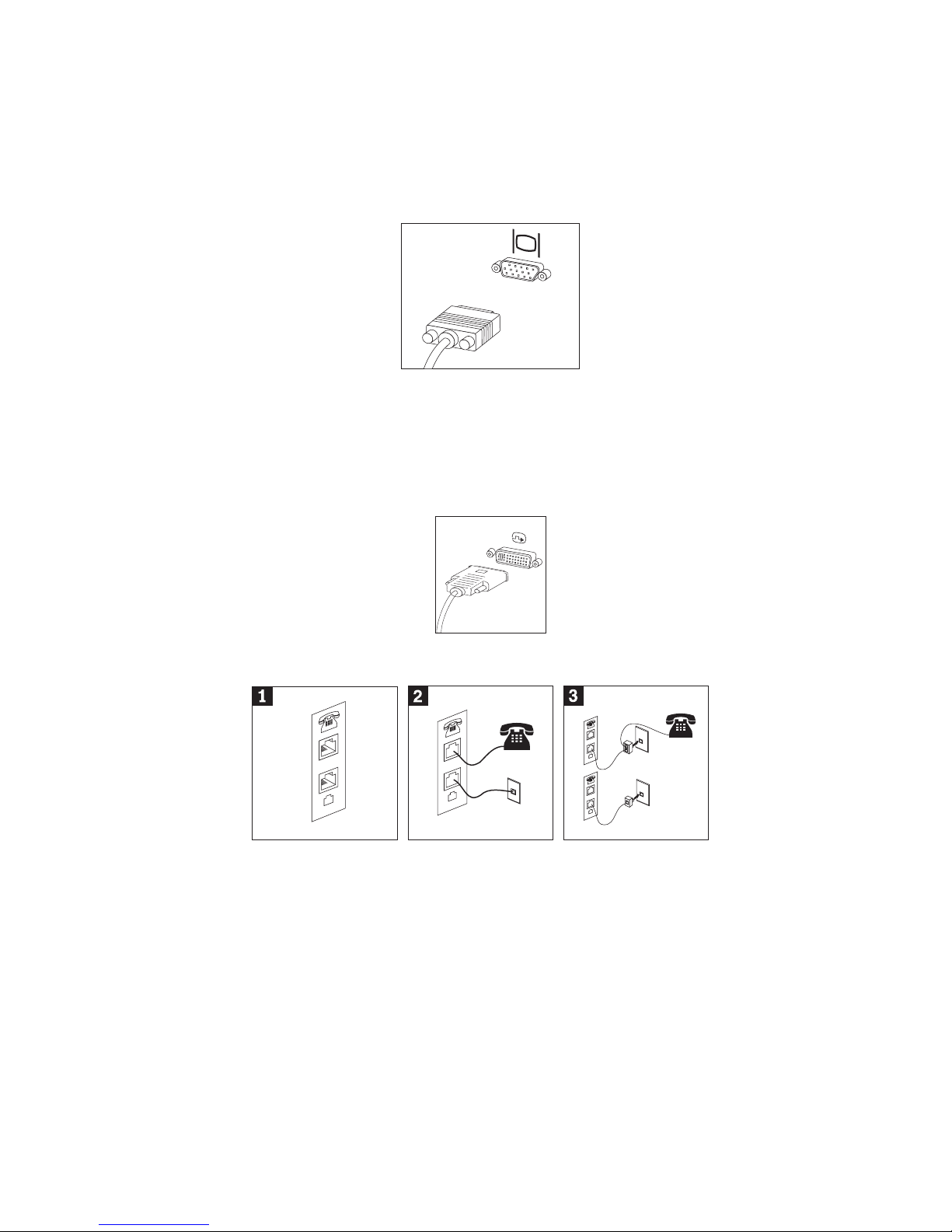
v
Máte-li monitor standardu SVGA (Standard Video Graphics Array), připojte
kabel do konektoru dle ukázky.
Poznámka: Má-li váš model dva konektory monitoru, použijte konektor na
adaptéru AGP (Accelerated Graphics Port).
v
Máte-li DVI (digital video interface) monitor, připojte kabel ke konektoru podle
obrázku.
Poznámka: V počítači musí být instalován adaptér, který podporuje DVI
monitor.
5.
Máte-li modem, připojte modem.
L
IN
E
PHONE
PHONE
LINE
P
H
O
N
E
LINE
PHONE
LINE
1
Pro instalaci modemu použijte dvojici konektorů na zadní staně počítače.
2
Připojte jeden konec telefonního kabelu do telefonu a druhý konec kabelu připojte do
telefonního konektoru na zadní straně počítače. Připojte konec kabelu od modemu ke
konektoru pro modem, který je umístěn na zadní straně počítače, a druhý konec do
telefonní zásuvky.
3
Pro připojení kabelů do telefonní zásuvky je v některých případech nutná rozdvojka nebo
redukce, jak je vidět v horní části obrázku. Jak je vidět v dolní části obrázku, rozdvojku
můžete použít i bez telefonu.
4
Úvodní příručka

6.
Máte-li audio zařízení, připojte ho podle následujících instrukcí. Další informace
o
reproduktorech naleznete v krocích 7 a 8.
1 Vstup audio
signálu
Tento konektor přijímá audio signál z externího audio zařízení, jako
například ze stereosystému.
2 Výstup audio
signálu
Tento konektor posílá audio signál z počítače na externí zařízení, jako
například napájené stereo-reproduktory.
3 Mikrofon
Tento konektor použijete pro připojení mikrofonu k vašemu počítači,
chcete-li nahrávat zvuky nebo používáte-li software na rozpoznání řeči.
4 Sluchátka
Tento konektor použijte pro připojení sluchátek k vašemu počítači,
chcete-li poslouchat například hudbu a nechcete nikoho rušit. Tento
konektor se může nacházet vpředu na počítači.
7.
Máte-li napájené reproduktory s adaptérem střídavého napájení, postupujte podle
následujících instrukcí.
a.
Pokud je to nutné, spojte reproduktory kabelem. Některé reproduktory jsou
kabelem spojeny napevno.
b.
Připojte kabel adaptéru napájení k reproduktoru.
c.
Připojte reproduktory k počítači.
d.
Připojte adaptér napájení do zásuvky.
8.
Máte-li reproduktory bez samostatného napájení, postupujte podle následujících
instrukcí.
a.
Pokud je to nutné, spojte reproduktory kabelem. Některé reproduktory jsou
kabelem spojeny napevno.
b.
Připojte reproduktory k počítači.
Kapitola 2. Nastavení počítače
5
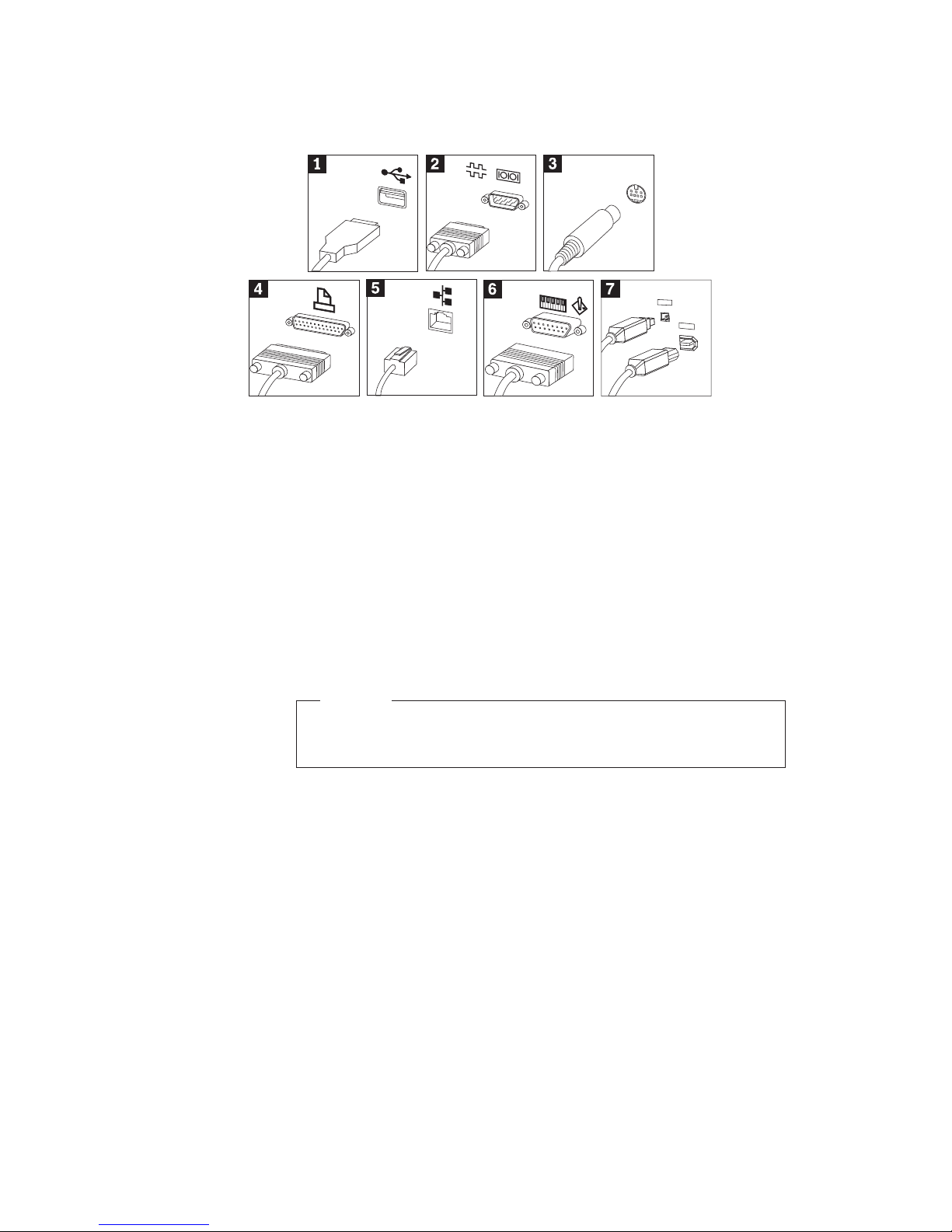
9.
Připojte všechna další zařízení. Váš počítač nemusí mít všechny zobrazené
konektory.
1394
1394
1 USB
Tyto konektory použijte pro připojení zařízení, která se připojují přes USB
(Universal Serial Bus), jako je myš, skener, tiskárna nebo PDA (Personal
Digital Assistant).
2 Sériový
Tento konektor použijete pro připojení externího modemu, sériové tiskárny
nebo jiného zařízení, které používá 9poziční sériový konektor.
3 S-video
Tento konektor použijete pro připojení televize s konektorem S-Video.
Tento konektor je k dispozici na některých výkonných video adaptérech.
4 Paralelní
Tento konektor použijete pro připojení paralelní tiskárny nebo jakéhokoliv
jiného zařízení, které používá 25poziční paralelní konektor.
5Ethernet
Tento konektor použijete pro připojení počítače k lokální síti Ethernet nebo
pro připojení kabelového modemu.
Důležité
Chcete-li počítač používat v prostředí vyhovujícím normě FCC pro
připojení k síti Ethernet, použijte kabel Ethernet kategorie 5.
6 MIDI/joystick
Tento konektor použijete pro připojení zařízení typu joystick, gamepad
nebo MIDI (Musical Instrument Digital Interface), jako například
klávesnice MIDI.
7 IEEE 1394
Tento konektor se někdy nazývá Firewire (žhavý drát), protože data jsou
přenášena velikou rychlostí. Existují dva typy konektorů IEEE 1394:
4poziční a 6poziční. IEEE 1394 poskytuje připojení pro některé typy
spotřební elektroniky, včetně digitálních zvukových zařízení a skenerů.
6
Úvodní příručka
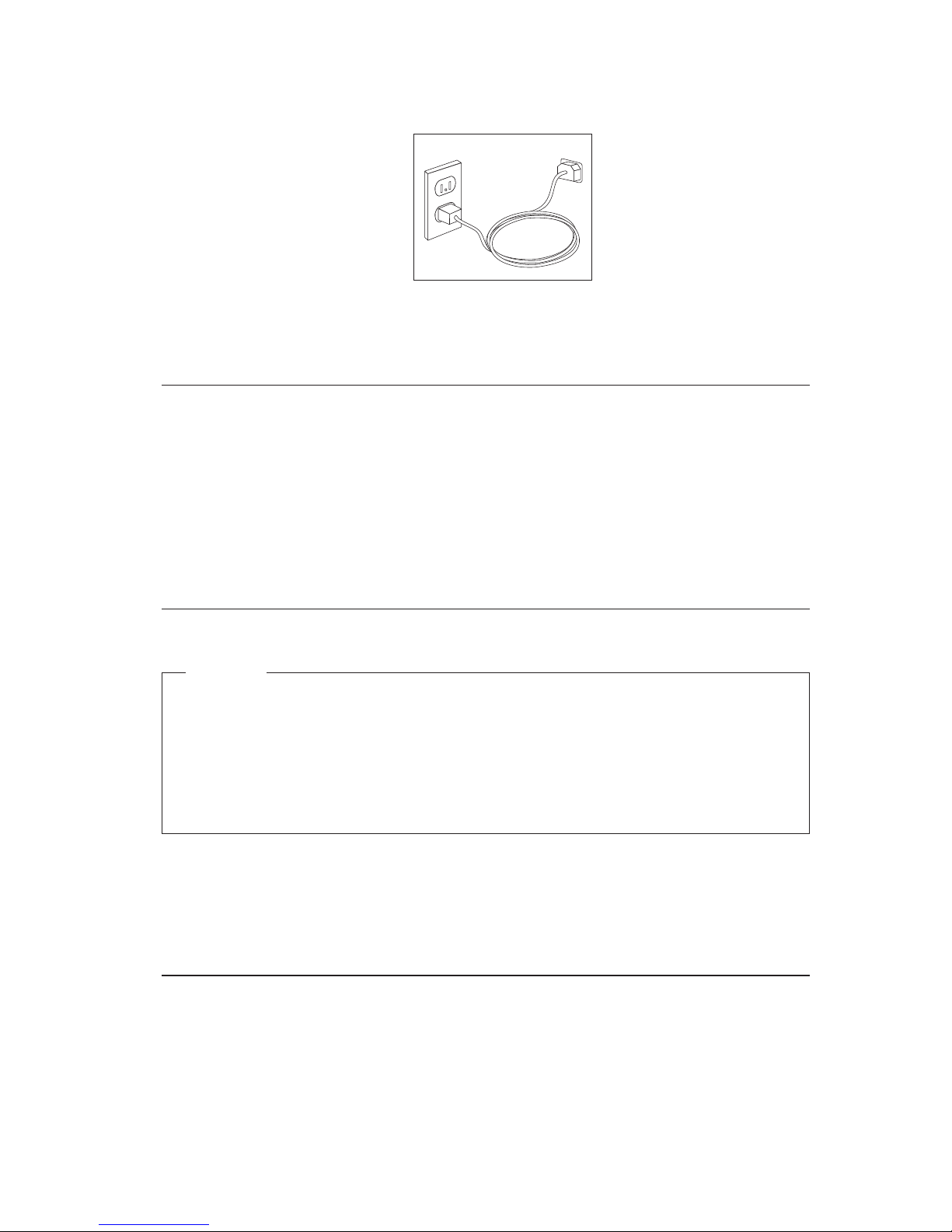
10.
Napájecí kabely připojte k řádně uzemněným elektrickým zásuvkám.
Poznámka: Další informace o konektorech najdete v programu Access IBM na
pracovní ploše počítače.
Zapnutí napájení
Napřed zapněte monitor a další externí zařízení a potom počítač. Po dokončení
úvodního testu POST okno s logem IBM zmizí. Je-li v počítači předinstalovaný
software, spustí se program instalace programového vybavení.
Pokud během spouštění narazíte na problémy, prostudujte si Kapitola 4, “Odstraňování
problémů a diagnostika”, na stránce 15 a Kapitola 5, “Jak získat zákaznickou podporu
a
servis”, na stránce 23.
Dokončení instalace software
Důležité
Před použitím programů dodávaných s tímto počítačem si pozorně přečtěte
licenční smlouvy. Tyto smlouvy zpřesňují práva, povinnosti a záruky pro software
dodaný s tímto počítačem. Použitím programů přijímáte podmínky těchto smluv.
Pokud s podmínkami smluv přiložených s tímto systémem nesouhlasíte,
nezačínejte programy používat. Místo toho celý počítač bezodkladně vraťte
a
budou vám vráceny peníze.
Poté, co počítač poprvé spustíte, postupujte podle instrukcí na obrazovce a dokončete
instalaci softwaru. Pokud nedokončíte instalaci softwaru po prvním zapnutí počítače,
může dojít k nepředvídatelným výsledkům. Po dokončení instalace klepněte na Access
IBM na pracovní ploše, abyste se dozvěděli více o vašem počítači.
Dokončení důležitých úloh
Jakmile dokončíte instalaci svého počítače, proveďte následující úkoly, které vám později
ušetří čas i problémy:
v
Vytvořte disketu Enhanced Diagnostics. Nástroj Enhanced Diagnostics je součástí
programu Product Recovery a může najít problém týkající se hardwaru. Pokud si
disketu Enhanced Diagnostics vytvoříte včas, máte jistotu, že nástroj Enhanced
Kapitola 2. Nastavení počítače
7
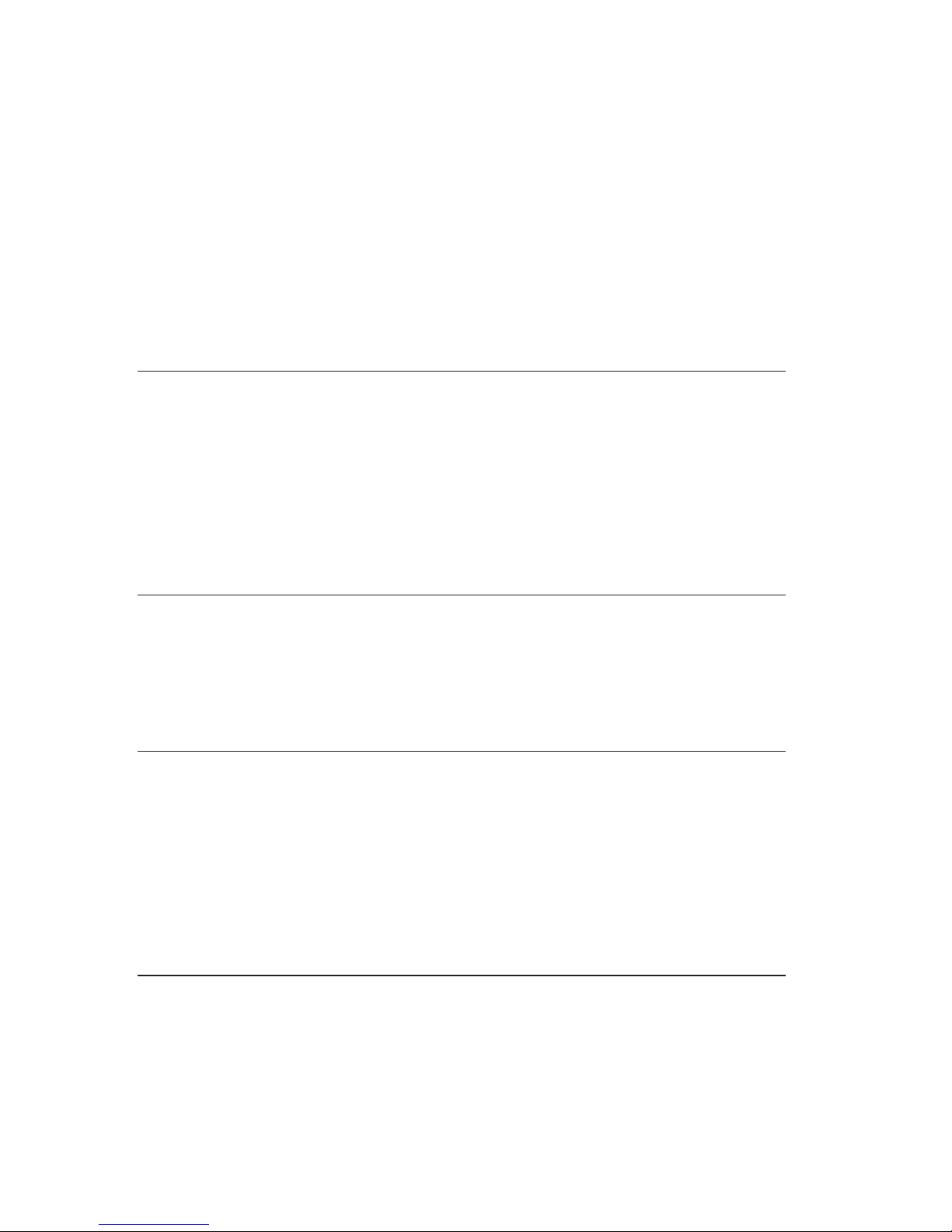
Diagnostics budete moci použít i v případě, že program Product Recovery nebude
přístupný. Další informace naleznete v části “Vytvoření diskety IBM Enhanced
Diagnostics” na stránce 17.
v
Poznamenejte si typ počítače, model a sériové číslo vašeho počítače. Budete-li
potřebovat servisní podporu, budete pravděpodobně vyzváni, abyste tyto údaje podali.
Další informace naleznete v části “Záznam informací o počítači” na stránce 9.
Uchovávejte
tuto Úvodní příručku na bezpečném místě. Je to jediná publikace, která
obsahuje důležité informace o tom, jak znovu instalovat software dodaný s počítačem.
Kapitola 3, “Software pro obnovu”, na stránce 11 obsahuje informace o obnově
softwaru dodaného na počítači.
Aktualizace operačního systému
Microsoft
®
zveřejňuje aktualizace pro své různé operační systémy na webové stránce pro
Microsoft Windows. Webová stránka automaticky určí, které aktualizace Windows jsou
dostupné pro váš určitý počítač a zobrazí seznam těchto aktualizací. Aktualizace mohou
být bezpečnostní opravy, nové verze částí systému Windows (jako media player), opravy
nebo rozšíření dalších částí operačního systému Windows.
Podrobnosti o aktualizaci operačního systému získáte pomocí Access IBM.
Instalace jiných operačních systémů
Pokud instalujete vlastní operační systém, postupujte podle pokynů, které jste obdrželi
spolu s CD nebo disketami operačního systému. Nezapomeňte, že po instalaci
operačního systému musíte nainstalovat všechny ovladače zařízení. Pokyny pro instalaci
jsou obvykle dodávány s ovladači zařízení.
Aktualizace antivirového softwaru
Počítač je dodáván s programem Norton AntiVirus, který slouží pro zjišťování
a
odstraňování virů. Pomocí aplikace LiveUpdate můžete získat nejnovější aktualizace
z
webové stránky Norton AntiVirus. LiveUpdate stáhne nejnovější seznam virů
a
program Norton AntiVirus tento nový seznam použije při příští kontrole vašeho
počítače.
Podrobnosti o aktualizaci antivirového softwaru získáte pomocí Access IBM.
Spuštění programu IBM Setup
Program IBM Setup umožňuje zobrazit, nastavit a změnit nastavení BIOSu a hesla.
1.
Ukončete práci operačního systému a vypněte počítač.
2.
Zapněte počítač a počkejte, až se na obrazovce zobrazí následující výzva:
(To interrupt normal startup, press Enter)
8
Úvodní příručka

Po zobrazení výzvy stiskněte Enter.
3. Po
zobrazení nabídky pro přerušení spuštění stiskněte F1.
Poznámka: Některé modely mohou zobrazit okno Access IBM Predesktop Area.
V
tomto případě poklepejte na Start setup utility.
Poznámka:
Bylo-li nastaveno heslo administrátora, nezobrazí se nabídka programu IBM
Setup, dokud nezadáte heslo. Další informace o programu IBM Setup
naleznete ve své Uživatelské příručce.
Vypnutí počítače
Jste-li připraveni vypnout počítač, dodržujte vždy postup pro vypínání operačního
systému. Tím zabráníte ztrátě neuložených dat a poškození softwarových programů. Pro
ukončení běhu operačního systému Microsoft Windows
®
použijte položku Vypnout
počítač z nabídky Start.
Záznam informací o počítači
Záznam informací o počítači vám může pomoci v případě, že potřebujete dát počítač
opravit. Servisní technik nejspíše bude tyto informace požadovat.
Kapitola 2. Nastavení počítače
9
